| 應用領域 | 化工,電子/電池,電氣 | 產地 | 德國 |
|---|---|---|---|
| 品牌 | 西門子 |
1、所有的可供選擇的軟件都以樹形列表的形式顯示在頁面左側,。包括SIMATIC 軟件,,微軟操作系統(tǒng)和其他軟件產品三大類產品。
2,、在樹形列表中選擇一個軟件后,,在頁面的中間區(qū)域會出現(xiàn)與軟件相關的軟件版本信息。根據(jù)需要選擇相應的軟件版本,。如果某些軟件對應軟件版本以灰色的形式顯示,,則表示沒有相應版本軟件的兼容性信息。
3,、對于某些有補丁或Hotfi
 |
| 參考價 | ¥666 |
| 訂貨量 | 1 臺 |
更新時間:2022-12-19 17:35:30瀏覽次數(shù):466
聯(lián)系我們時請說明是化工儀器網上看到的信息,謝謝!
6ES7313-6CG04-0AB0參數(shù)詳細
頁面視圖的主要組成及內容說明如下:
1,、所有的可供選擇的軟件都以樹形列表的形式顯示在頁面左側,。包括SIMATIC 軟件,,微軟操作系統(tǒng)和其他軟件產品三大類產品。
2,、在樹形列表中選擇一個軟件后,,在頁面的中間區(qū)域會出現(xiàn)與軟件相關的軟件版本信息。根據(jù)需要選擇相應的軟件版本,。如果某些軟件對應軟件版本以灰色的形式顯示,,則表示沒有相應版本軟件的兼容性信息。
3,、對于某些有補丁或Hotfix的軟件版本,,補丁包或Hotfix信息也會顯示在中間區(qū)域,并需要進行選擇,。
4,、預選擇的軟件顯示在此,,可以通過“Change Pre-selection“按鈕進行重新選擇。注意,,如果執(zhí)行了“Change Pre-selection“,,則需要進行重新對個軟件和第二個軟件進行選擇。
5,、選擇的第二個軟件顯示在此,,可以參考本文“2.4改變已選擇的軟件"章節(jié)來刪除已選擇的軟件。
6,、確定好需要進行兼容性檢查的軟件后,,在頁面右側底部的“show compatibility"按鈕會生效。通過這個按鈕可以進入兼容性列表,,得到已選擇的軟件產品間的兼容性信息,。
2.4 改變已選擇的軟件
如果想要改變已選擇好的軟件,可以通過如下方法:
> 通過“Delete previous selection "按鈕刪除已有的第二個軟件,。
> 點擊軟件右側的“ "圖標刪除已有的第二個軟件,。
> 通過“Change pre-selection"按鈕回到預選擇軟件頁面,重新選擇,。
2.5 顯示軟件的兼容性
點擊“show compatibility"按鈕后,,會進入到所選擇軟件產品的兼容性信息頁面(Compatibility information),如圖6所示,。軟件兼容性報告(Compatibility statement)分為三種形式:
> Compatible——兼容,,選擇的軟件產品兼容。
> Incompatible——不兼容,,選擇的軟件產品不兼容,。
> Not possible to make a statement regarding the chosen SW components——沒有相關軟件的兼容性信息。
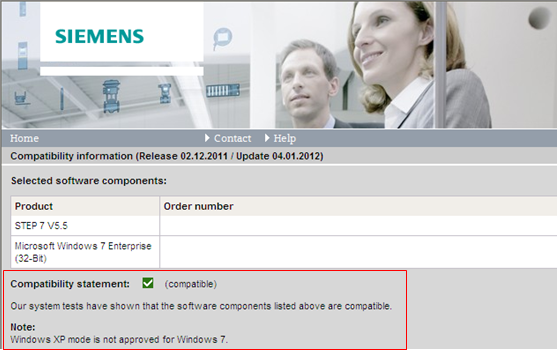
圖6 軟件兼容性信息
如果有關于軟件兼容性方面的特殊限制或說明,,也會在兼容性列表頁面顯示出來,。通過將鼠標放在 圖標上,可以得到關于兼容性說明的附加信息,,如圖7所示,。

圖7 附加信息及說明
2.6 打印兼容性報告
可以通過頁面右上角的

圖標,打印生成的軟件兼容性報告,。
3 應用示例
為了更加更清楚地了解在線軟件兼容性工具的使用方法和操作步驟,,下面列舉兩個實際的軟件兼容性檢查示例,供使用時參考,。
3.1 哪個版本的STEP7與Win7操作系統(tǒng)兼容
可以通過軟件兼容性工具確定“哪個版本的STEP7與Win7操作系統(tǒng)兼容",,為此,需要借助軟件兼容性工具進行如下操作。
1,、登錄軟件兼容性工具網頁,,網頁鏈接地址:
2、在個軟件選擇頁面STEP7,,如圖8所示,。并在下一個頁面中選擇STEP7。
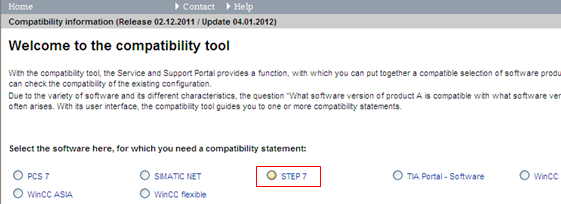
圖8
3,、在軟件版本選擇頁,,選擇“Any software version"(所有的軟件版本),如圖9所示,。

圖9
4,、在第二軟件選擇頁面的軟件樹中選擇“Mirosoft products?Microsoft Windows?Microsoft Windows 7",并在頁面中間欄中選擇“Microsoft Windows 7 professional (32-bit)"的軟件版本,,如圖10,。
選擇好第二個軟件后,已經選擇好的STEP7(任意版本)和Microsoft Windows 7 professional (32-bit)軟件都在頁面右側顯示出來,,同時“show compatibility"按鈕也已經可用,。6ES7313-6CG04-0AB0參數(shù)詳細
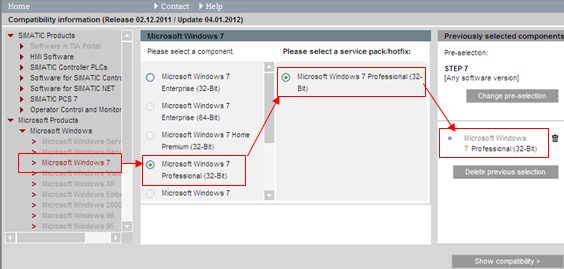
圖10
5、點擊“show compatibility"按鈕,,顯示兼容性列表,,如圖11所示。在兼容性列表頁面中,,我們可以看到STEP7 V5.5版本與Microsoft Windows 7 professional (32-bit)操作系統(tǒng)兼容,,其他版本的STEP7軟件與Microsoft Windows 7 professional (32-bit)操作系統(tǒng)都不兼容。

圖11
說明:
> 在兼容性列表的Comp列中圖標

表示兼容,,圖標

表示不兼容,。
> 可以通過列名稱后面的圖標 來改變列表的排列順序。
6,、在兼容性列表中,,我們還可以看到其他與STEP7 V5.5相關的軟件產品與Win7操作系統(tǒng)的兼容性列表也被顯示出來,比如Automation License Manager,,S7-PLCSIM等相關的軟件組件,。通過這個列表我們也可以方便、直觀地了解到這些軟件的兼容性信息,,如圖12所示。
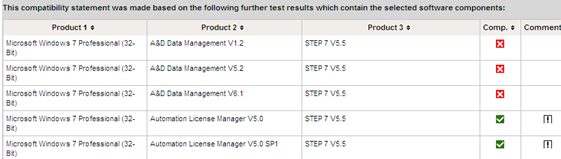
圖12
3.2 確定WinCC V7.0 SP2與STEP7 V5.5是否兼容
應用軟件兼容性工具確定WinCC V7.0 SP2與STEP7 V5.5是否兼容,,操作步驟如下,。
1、登錄軟件兼容性工具網頁,網頁鏈接地址:
2,、在個頁面,,選擇WinCC軟件,如圖13,。
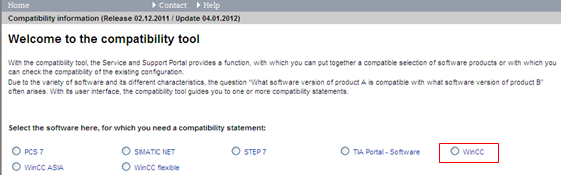
圖13
3,、在軟件版本選擇頁,選擇“V7.0 SP2",,如圖14,。
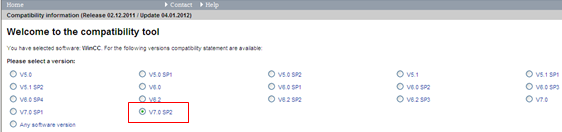
圖14
4、在第二軟件選擇頁面的軟件樹中選擇“Software for SIMATIC controller—>STEP7 programming software?STEP7",,并在頁面中間欄中選擇“STEP7 V5.5"的軟件版本,如圖15,。
選擇好第二個軟件后,已經選擇好的WinCC V7.0 SP2與STEP7 V5.5軟件都在頁面右側顯示出來,,同時“show compatibility"按鈕也已經可用,。
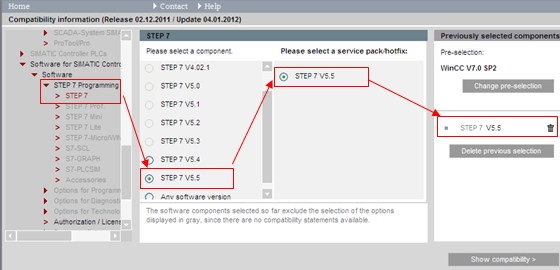
圖15
5、點擊“show compatibility"按鈕,,顯示兼容性報告,。在兼容性報告頁面中,我們可以看到WinCC V7.0 SP2與STEP7 V5.5兼容,,如圖16,。
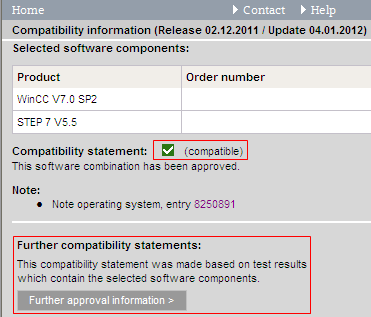
圖16
6、在圖16中,,還可以看到一個“Further approval information"的按鈕,。點擊這個按鈕會進入另一個兼容性列表頁,如圖17所示,。與選擇軟件相關的其他相關軟件的兼容性信息都在這個列表中顯示出來,。比如Automation License Manager,Windows操作系統(tǒng),,殺毒軟件等相關的軟件組件,。
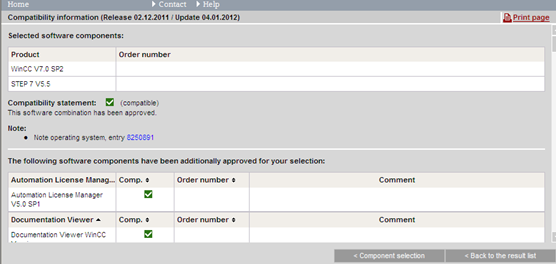
圖17
4 其他說明
在使用軟件兼容性工具進行軟件兼容性檢查的過程中,需要注意以下內容,。
1,、軟件兼容性工具隨著新軟件的不斷發(fā)布而不斷更新,存在一個不斷發(fā)展和完善的過程,。所以在使用過程中工具頁面可能不與本文的截圖一致,,請以實際頁面視圖為準。
2,、在軟件兼容性工具的操作過程中,,盡量使用工具頁面提供的按鈕來完成相關操作,不推薦使用瀏覽器上的按鈕